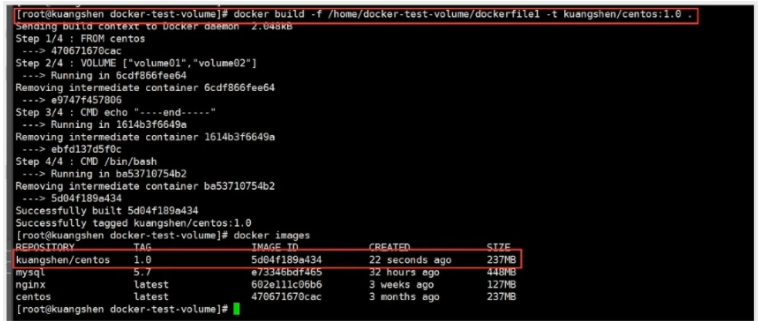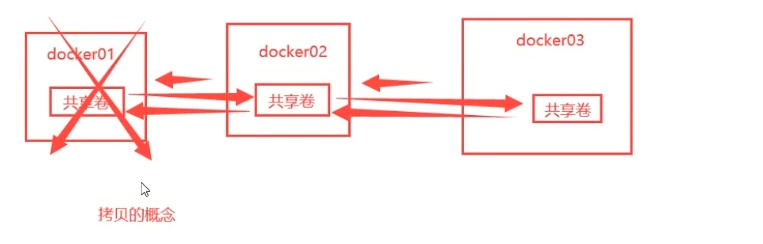什么是容器数据卷
将应用和环境打包成一个镜像。
如果数据都在容器当中,那么我们容器删除,数据就会丢失。 需求:数据可以持久化。
MySQL,容器删除了,等于删库跑路。需求:MySQL数据可以存储在本地。
容器之间可以有一个数据共享的技术!Docker容器中产生的数据,同步到本地主机。
这种技术就是卷技术!目录的挂载,将我们容器内的目录,挂载到主机的指定目录上面。
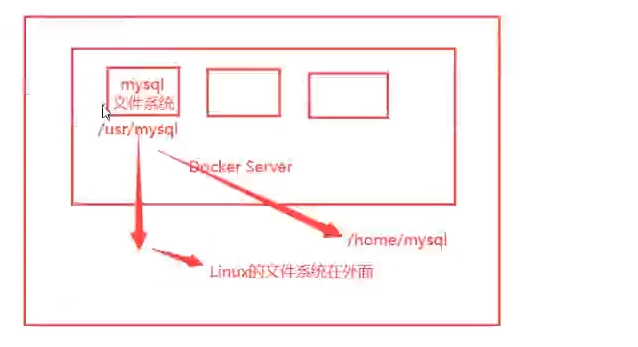
总结一句话: 容器的持久化和同步操作!容器间也是可以数据共享的。
**
使用数据卷
方式一:直接使用命令挂载 -v
-v, --volume list # 绑定挂在卷docker run -it -v 主机目录:容器内目录 -p 主机端口:容器内端口# /home/ceshi: 主机home目录下的ceshi文件夹 映射:centos容器中的/homedocker run -it -v /home/ceshi:/home centos /bin/bash#这时候主机的/home/ceshi文件夹就和容器的/home文件夹关联了,二者可以实现文件或者数据同步了# 通过 docker inspect 容器Id 查看docker inspect 6064c490c371
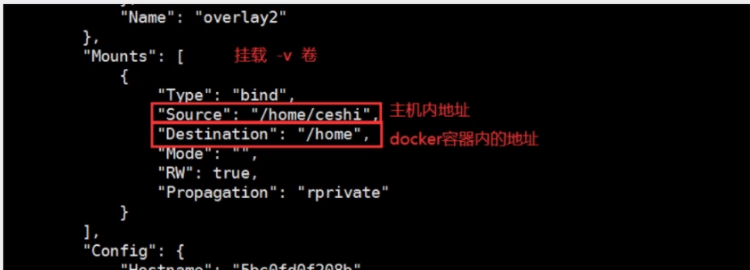 =
=
测试文件的同步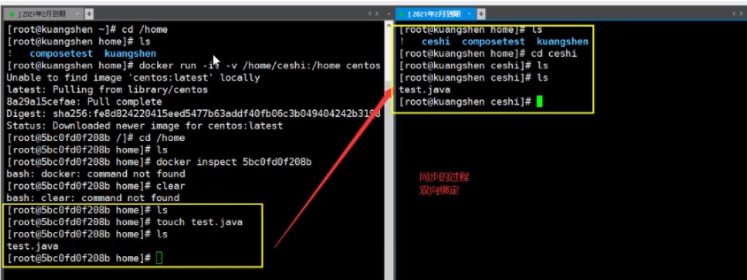
再来测试: 1、停止容器,2、宿主机修改文件,3.启动容器,4、容器内的数据依旧是同步的。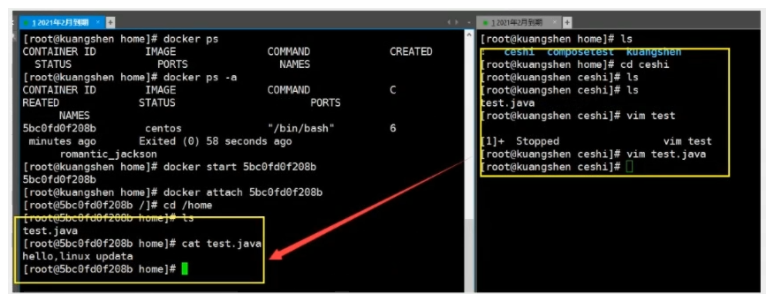
通过使用数据卷的方式,可以使得以后修改数据或配置信息的时候,只需要在本地进行修改即可,挂载的对应的容器内的路径会自动实现同步。
方式二:通过Dockfile脚本进行挂载
实战:安装MySQL
思考:MySQL的数据持久化的问题
# 获取mysql镜像docker pull mysql:5.7# 运行容器,需要做数据挂载# 安装启动mysql,需要配置密码的,这是要注意的地方# 参考DockerHubdocker run --name some-mysql -e MYSQL_ROOT_PASSWORD=my-secret-pw -d mysql:tag# 启动我们得-d 后台运行-p 端口映射-v 卷挂载-e 环境配置--name 容器名称$ docker run -d -p 3310:3306 -v /home/mysql/conf:/etc/mysql/conf.d -v /home/mysql/data:/var/lib/mysql -e MYSQL_ROOT_PASSWORD=123456 -name mysql03 mysql:5.7# 启动成功之后,我们本地使用navicat测试一下# navicat - 连接到服务器的3310 -- 和 容器内的3306映射

当我们在本地用Navicat新建名称为test的数据库的时候,容器内的对应目录也会创建test相关的文件。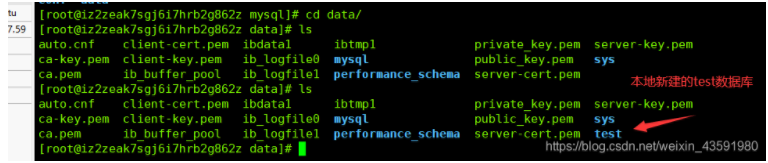
假设我们将包含mysql的容器删除时,可以发现,我们挂载到本地的数据卷依旧没有丢失,这就实现了容器数据持久化的过程。
具名挂载和匿名挂载
# 匿名挂载-v 容器内路径$ docker run -d -P --name nginx01 -v /etc/nginx nginx# 查看所有的volume(卷)的情况$ docker volume lsDRIVER VOLUME NAME # 容器内的卷名(匿名卷挂载)local 21159a8518abd468728cdbe8594a75b204a10c26be6c36090cde1ee88965f0d0local b17f52d38f528893dd5720899f555caf22b31bf50b0680e7c6d5431dbda2802c# 这里发现,这种就是匿名挂载,我们在 -v后面只写了容器内的路径,没有写主机的路径# 具名挂载-P 表示随机映射端口-v 卷名:容器内的路径$ docker run -d -P --name nginx02 -v juming-nginx:/etc/nginx nginx9663cfcb1e5a9a1548867481bfddab9fd7824a6dc4c778bf438a040fe891f0ee# 查看所有的volume(卷)的情况$ docker volume lsDRIVER VOLUME NAMElocal 21159a8518abd468728cdbe8594a75b204a10c26be6c36090cde1ee88965f0d0local b17f52d38f528893dd5720899f555caf22b31bf50b0680e7c6d5431dbda2802clocal juming-nginx #多了一个名字$ docker volume inspect juming-nginx[{"CreatedAt": "2020-05-23T13:55:34+08:00","Driver": "local","Labels": null,"Mountpoint": "/var/lib/docker/volumes/juming-nginx/_data", #默认目录"Name": "juming-nginx","Options": null,"Scope": "local"}]
所有的docker容器内的卷,没有指定目录的情况下都是在 /var/lib/docker/volumes/自定义的卷名/_data 下,如果指定了目录, docker volume ls 是查看不到的。
区分三种挂载方式
# 三种挂载: 匿名挂载、具名挂载、指定路径挂载-v 容器内路径 # 匿名挂载-v 卷名:容器内路径 # 具名挂载-v /宿主机路径:容器内路径 #指定路径挂载 docker volume ls 是查不到的# 扩展 ro 和 rw# 通过 -v 容器内路径:ro/rw 改变读写权限ro # readonly 只读rw # readwrite 可读可写(默认)$ docker run -d -P --name nginx05 -v juming:/etc/nginx:ro nginx$ docker run -d -P --name nginx05 -v juming:/etc/nginx:rw nginx# ro 只要看到ro就说明这个路径只能通过宿主机来操作,容器内部无法操作。
初识Dockerfile
编写Dockerfile脚本
Dockerfile就是用来构建docker镜像的构建文件。命令脚本。
通过这个脚本可以生成镜像,镜像是一层一层的,脚本是一个个的命令,每个命令都是一层的。
# 创建一个dockerfile文件,名字可以随便,建议Dockerfile# 文件中的内容: 指令(大写) + 参数$ vim dockerfileFROM centos # 当前这个镜像是以centos为基础的VOLUME ["volume01","volume02"] # 挂载卷的卷目录列表(多个目录)CMD echo "-----end-----" # 输出一下用于测试CMD /bin/bash # 默认走bash控制台
通过Dockerfile构建镜像
# 这里的每个命令,就是镜像的一层。# 构建出这个镜像-f dockerfile # f 代表 file,指这个当前文件的地址(这里是当前目录下的dockerfile)-t test/centos # t 代表 target, 指目标目录(注意test镜像名前不能加斜杠 '/'). # 表示生成在当前目录下$ docker build -f dockerfile -t test/centos .Sending build context to Docker daemon 2.56kBStep 1/4 : FROM centoslatest: Pulling from library/centos8a29a15cefae: Already existsDigest: sha256:fe8d824220415eed5477b63addf40fb06c3b049404242b31982106ac204f6700Status: Downloaded newer image for centos:latest---> 470671670cacStep 2/4 : VOLUME ["volume01","volume02"] # 卷名列表---> Running in c18eefc2c233Removing intermediate container c18eefc2c233---> 623ae1d40fb8Step 3/4 : CMD echo "-----end-----" # 输出 脚本命令---> Running in 70e403669f3cRemoving intermediate container 70e403669f3c---> 0eba1989c4e6Step 4/4 : CMD /bin/bash---> Running in 4342feb3a05bRemoving intermediate container 4342feb3a05b---> f4a6b0d4d948Successfully built f4a6b0d4d948Successfully tagged test/centos:latest# 查看自己构建的镜像$ docker imagesREPOSITORY TAG IMAGE ID CREATED SIZEtest/centos latest f4a6b0d4d948 About a minute ago 237MB
启动自己写的容器镜像
$ docker run -it f4a6b0d4d948 /bin/bash # 运行自己写的镜像$ ls -l # 查看目录
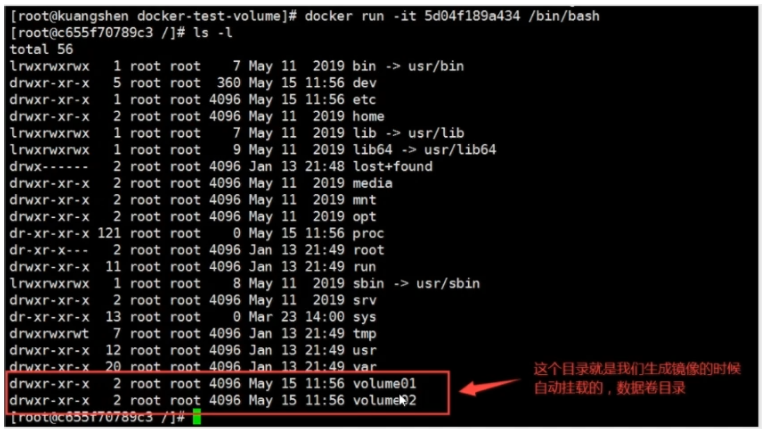
这个卷和外部一定有一个同步的目录。
VOLUME ["volume01", "volume02"]
查看一下卷挂载
# docker inspect 容器id$ docker inspect ca3b45913df5
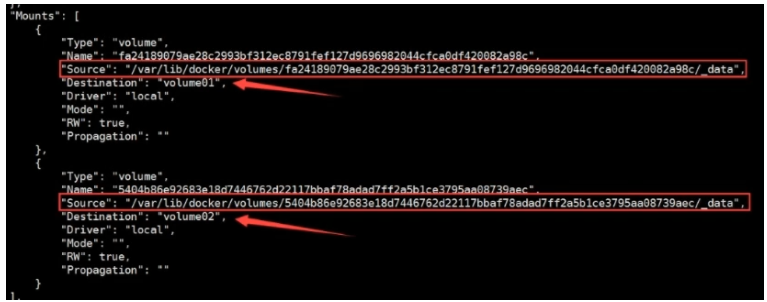
测试一下刚才的文件是否同步出去了
这种方式使用的十分多,因为我们通常会构建自己的镜像。
假设构建镜像的时候没有挂载卷,那就需要手动镜像挂载 -v 卷名:容器内路径
数据卷容器
多个MySQL同步数据
命名的容器挂载数据卷
# 测试 启动3个容器,通过刚才自己写的镜像启动# 创建docker01$ docker run -it --name docker01 test/centos:lastest# 查看容器docker01内容$ lsbin home lost+found opt run sys vardev lib media proc sbin tmp volume01etc lib64 mnt root srv usr volume02# 不关闭该容器退出CTRL + Q + P# 创建docker02:并且让docker02 继承 docker01$ docker run -it --name docker02 --volumes-from docker01 test/centos:lastest# 查看容器docker02内容$ lsbin home lost+found opt run sys vardev lib media proc sbin tmp volume01etc lib64 mnt root srv usr volume02

# 再新建一个docker03同样继承docker01$ docker run -it --name docker03 --volumes-from docker01 test/centos:lastest$ cd volumn01 # 进入voluimn01 查看是否也同步docker01的数据$ lsdocker01.txt# 测试:可以删除docker01,查看一下docker-2和docker03是否可以访问这个文件# 测试发现:数据依旧保留在docker02 和 docker03中没有删除
多个mysql实现数据共享
$ docker run -d -p 3306:3306 -v /home/mysql/conf:/etc/mysql/conf.d -v /home/mysql/data:/var/lib/mysql -e MYSQL_ROOT_PASSWORD=123456 --name mysql01 mysql:5.7$ docker run -d -p 3310:3306 -e MYSQL_ROOT_PASSWORD=123456 --name mysql02 --volumes-from mysql01 mysql:5.7# 这个时候,就实现了两个容器的数据同步。
结论
容器之间的配置信息的传递,数据卷容器的生命周期一直持续到没有容器使用为止。
但是一旦你持久化到本地,这个时候,本地的数据是不会删除的。